Spis treści
Informacje podstawowe
Komponent Comarch Retail POS Agent Broker (POS Agent Broker) wykorzystywana jest do komunikacji z usługą Comarch Retail POS Agent (POS Agent) jako broker wiadomości. Komponent agreguje kolejkę wiadomości, przekazując aktualizację stanów magazynowych do właściwego POS Agenta w danym sklepie, przy braku połączenia z centralą.
Aktualizowanie informacji umożliwia przy wystawianiu dokumentów w Comarch ERP Altum:
- weryfikacje aktualnego stanu zasobów na stanowisku POS przed wygenerowaniem dokumentu, który pobiera informacje o stanach z magazynu przypisanego do danego stanowiska POS
- wprowadzenie do kolejki wiadomości np. o zwiększeniu stanów magazynowych, gdy zostanie wystawiony dokument, który zwiększa takie stany magazynowe
Instalacja i konfiguracja
Przed instalacją komponentu POS Agent Broker należy włączyć dodatkowe funkcje systemu Windows – Internetowe usługi informacyjne (IIS). W tym celu należy przejść do Panelu sterowania → Programy i funkcje → Włącz lub wyłącz funkcje systemu Windows → Internetowe usługi informacyjne (IIS) i włączyć:
- Narzędzia zarządzania siecią Web
- Usługi WWW
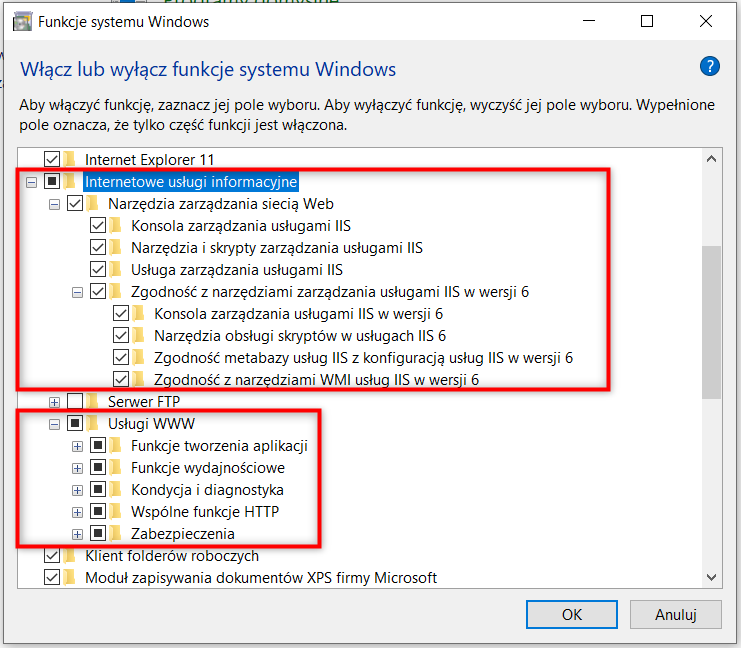
Instalacja Comarch Retail POS Agent Broker odbywa się przy pomocy narzędzia Comarch ERP Auto Update.
Po uruchomieniu Comarch ERP Auto Update należy wykonać następujące czynności:
- Na zakładce Konfiguracja dodać produkt Comarch Retail
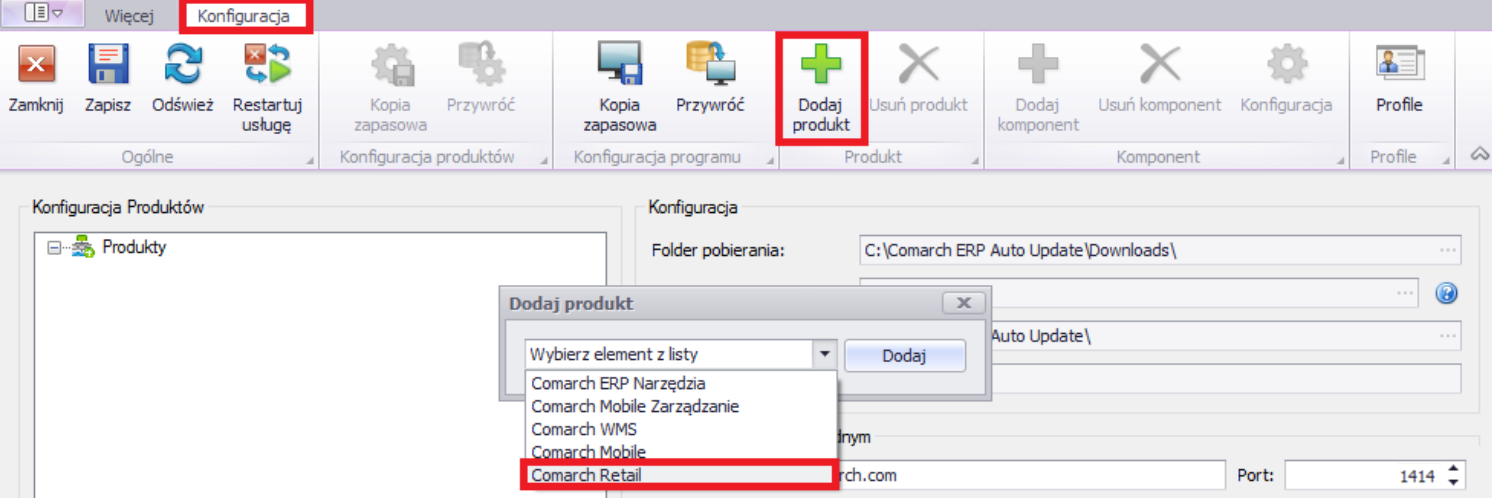
- Dla produktu Comarch Retail POS dodać komponent Comarch Retail POS Agent Broker.
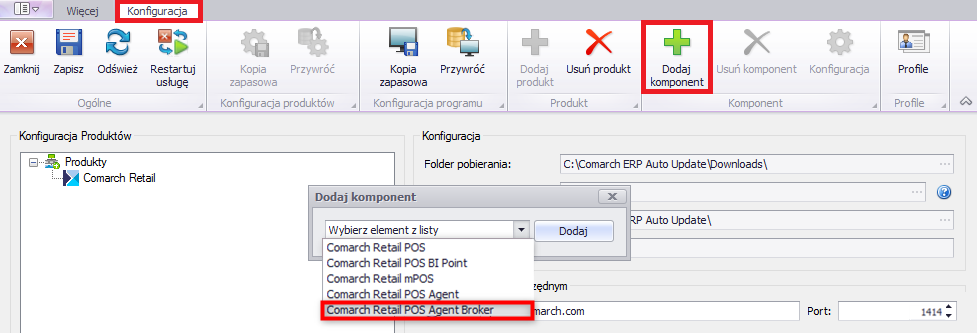
Konfiguracja z Comarch ERP Altum
- Aby skonfigurować Comarch Retail POS Agent Broker w integracji z Comarch ERP Altum należy przejść do systemowego okna konfiguracji dostępnego w menu.
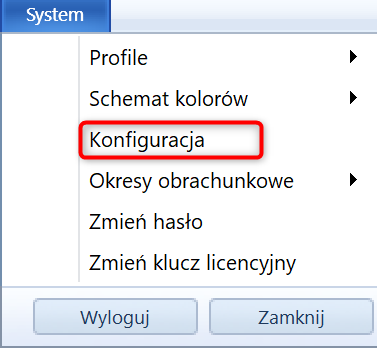
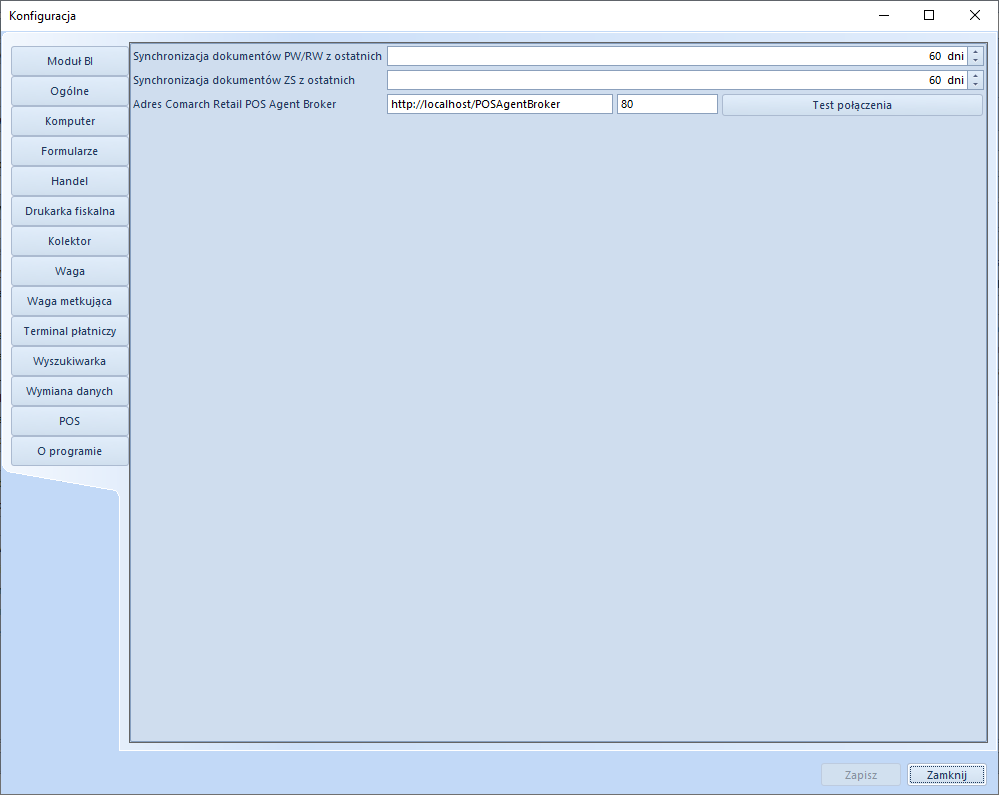
- Następnie uzupełnić pola:
- Adres Comarch Retail POS Agent Broker – adres usługi POS Agent Broker
- Port – domyślnym portem jest 80, należy zweryfikować dostępność portu
- W celu weryfikacji poprawności danych należy sprawdzić połączenie za pomocą przycisku [Test połączenia].
Adres usługi Comarch Retail POS Agent Broker
W celu sprawdzenia pod jakim adresem została udostępniona usługa Comarch Retail POS Agent Broker należy:
- Otworzyć Menedżer internetowych usług informacyjnych (IIS)
- W widoku Połączenia rozwinąć Witryny -> Default Web Site
- Wskazać pozycję zawierającą w nazwie ’POSAgentBroker’
- W widoku Akcje wybrać Przeglądaj *:80 (http)
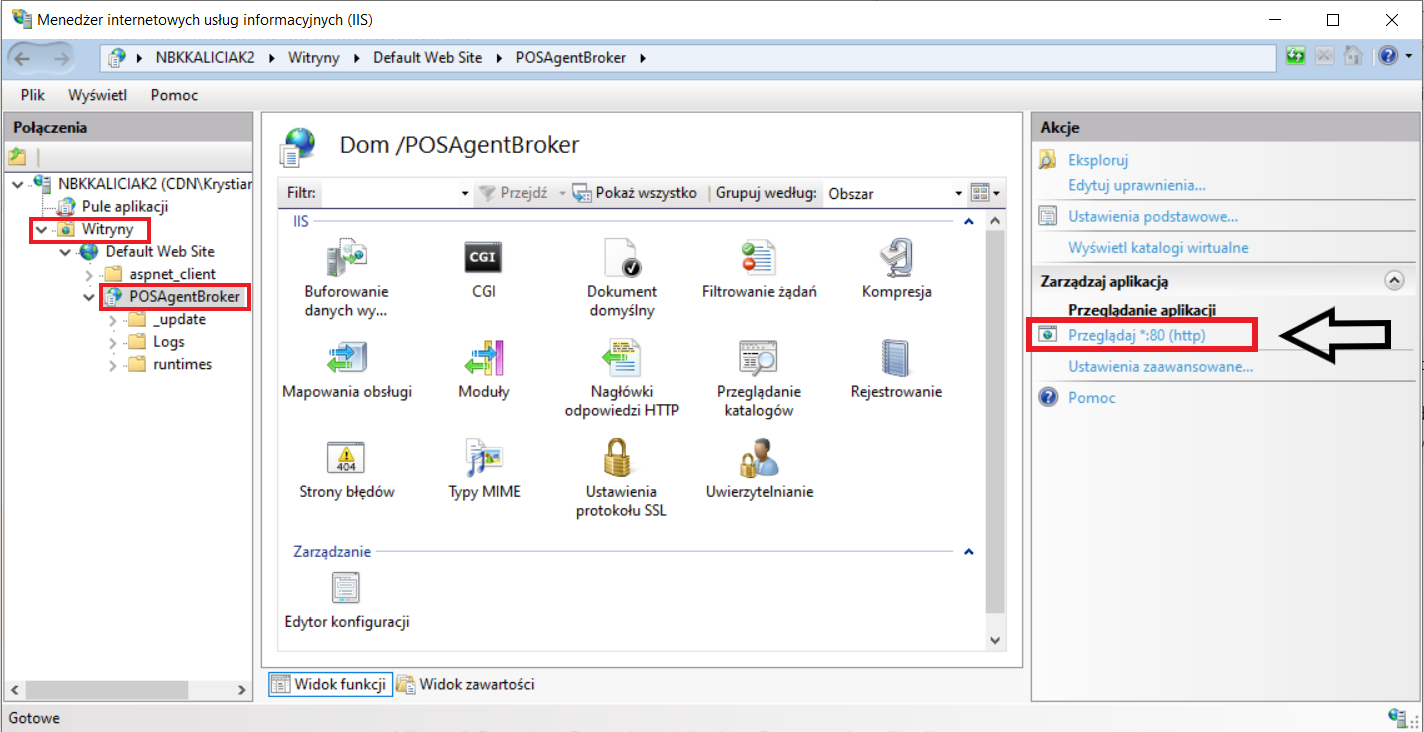
- W domyślnej przeglądarce w pasku adresu znajdzie się poprawny link do usługi POS Agent Broker

